小编教你win7怎么显示隐藏文件
教程之家
Win7
有网友在隐藏win7文件之后,,使用了网上一些操作教程来显示,但是找不到工具选项,笔者认为网上的一些教程有的不是那么的完善,可能是没有说到点上吧。那么win7怎么显示隐藏文件,笔者向你解说,希望能帮你摆脱。
和其它系统一样,win7也有自己系统默认的隐藏文件,要设置隐藏文件简单,但是想要找出隐藏文件可能就有点难了,那么win7怎么显示隐藏文件呢,莫慌,笔者告诉大家win7系统怎样显示隐藏文件。
win7怎么显示隐藏文件图文教程
首先,打开“计算机”,点击工具,选择“文件夹选项”
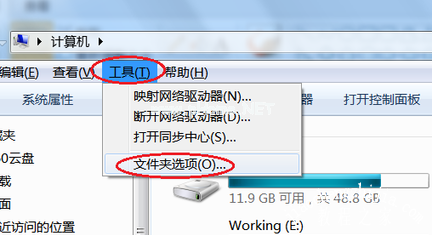
win7(图1)
打开的“文件夹选项”对话框中,单击“查看”
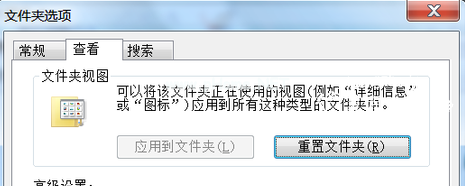
win7(图2)
在“高级设置”,取消“隐藏受保护的操作系统文件”前面的勾选;
点击“显示隐藏的文件、文件夹和驱动器”,然后点击“确定”

win7(图3)
打开有隐藏文件的地方,隐藏的文件已经显示出来。
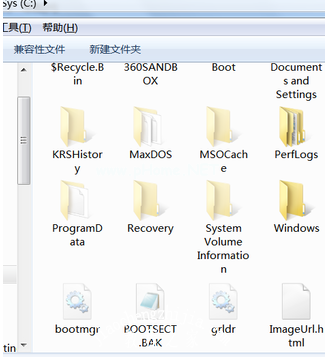
win7(图4)
关于win7怎么显示隐藏文件的操作流程,就全部讲完了。对哪个地方有不懂得,可以问小编哦。
![笔记本安装win7系统步骤[多图]](https://img.jiaochengzhijia.com/uploadfile/2023/0330/20230330024507811.png@crop@160x90.png)
![如何给电脑重装系统win7[多图]](https://img.jiaochengzhijia.com/uploadfile/2023/0329/20230329223506146.png@crop@160x90.png)

![u盘安装win7系统教程图解[多图]](https://img.jiaochengzhijia.com/uploadfile/2023/0322/20230322061558376.png@crop@160x90.png)
![win7在线重装系统教程[多图]](https://img.jiaochengzhijia.com/uploadfile/2023/0322/20230322010628891.png@crop@160x90.png)
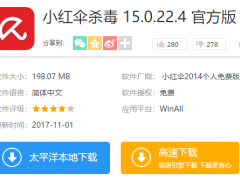
![教你win7变win11系统教程[多图]](https://img.jiaochengzhijia.com/uploadfile/2021/1221/20211221171724743.png@crop@240x180.png)
![windows资源管理器已停止工作如何处理[多图]](https://img.jiaochengzhijia.com/uploadfile/2022/0905/20220905175622374.png@crop@240x180.png)
![win7如何破解主题 教你win7主题破解的方法[多图]](https://img.jiaochengzhijia.com/uploads/allimg/200504/1643141K9-0-lp.png@crop@240x180.png)